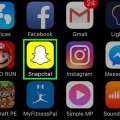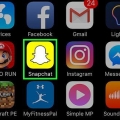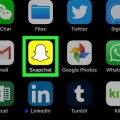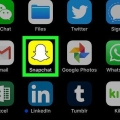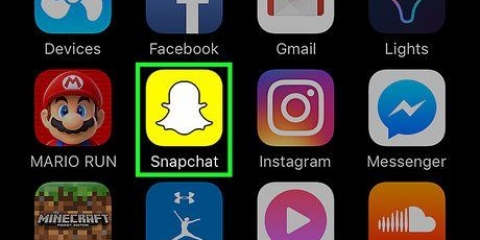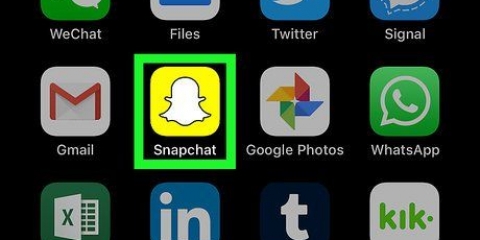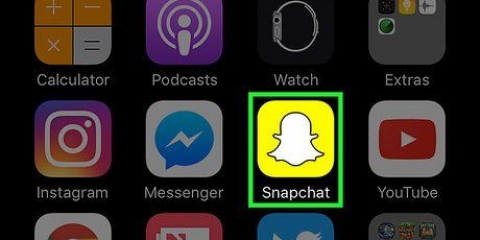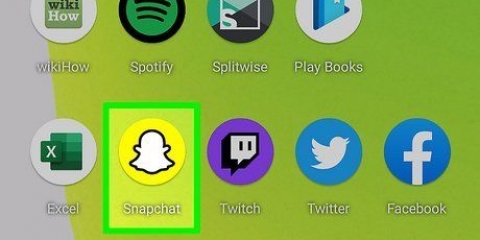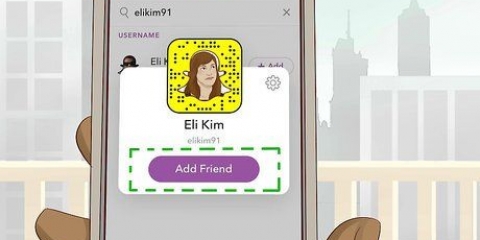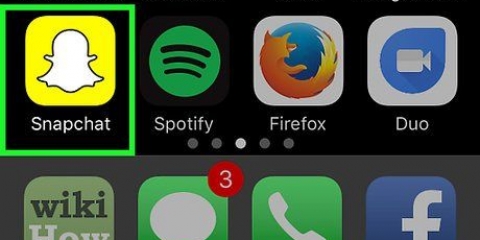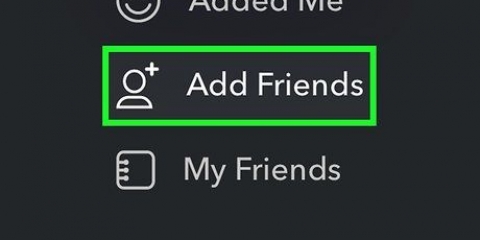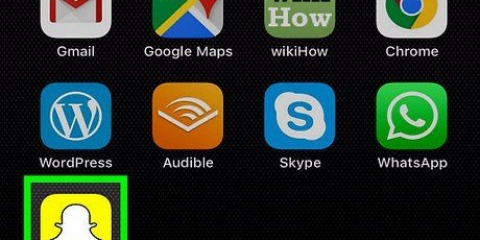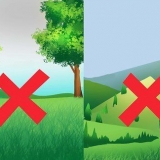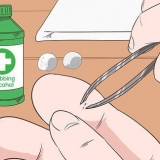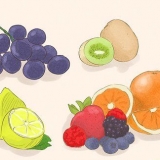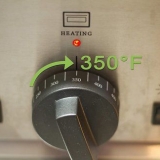For at bruge linser skal du bruge Android 5.0 (Lollipop) eller højere, eller en iPhone 5 eller nyere. Denne funktion virker ikke på alle Android-enheder, selvom du har Android 5.0 eller højere. Samlingen af linser roterer regelmæssigt, så den linse, du leder efter, er muligvis ikke tilgængelig. Tjek igen efter en dag eller to, hvis du kan finde det nu.
4. Fjern Snap og prøv igen, hvis du ikke er tilfreds med resultatet. Når du har taget snappet, skal du trykke på "x" i øverste venstre hjørne, hvis du ikke er tilfreds med resultatet. Snappen slettes og sendes ikke. 





Du kan ikke gemme billedet, efter du har sendt snappet, så sørg for at gemme det nu, hvis du vil beholde det. Når du har downloadet billedet, kan du dele det med andre, ligesom du ville gøre andre billeder, du har gemt på din telefon. 


Trekanter repræsenterer sendte Snaps og firkanter repræsenterer modtagne Snaps. Røde ikoner står for Snaps uden lyd og lilla ikoner for Snaps med lyd. Et farvet ikon betyder, at dit snap endnu ikke er blevet set, og hvis du kun ser omridset af et ikon, betyder det, at modtageren har set snappet. Hvis du ser to krydsede trekanter, betyder det, at der er taget et skærmbillede af dit Snap. Et cirkulært ikon med en pil indikerer, at dit Snap er blevet afspillet igen. 

Hvis du ser flere Snaps i træk (flere nye Snap-beskeder fra samme bruger), skal du trykke på Snap med en anden finger for at åbne det næste Snap. Når timeren når nul, slettes snappet for altid, medmindre du bruger genafspilningsfunktionen (se næste trin).






Bruger snapchat
Indhold
Snapchat er en fotobaseret chat-app, der er blevet meget populær på kort tid. Hvis du også vil være med, kan du installere appen og oprette en konto på få minutter. Når du har oprettet en konto, kan du straks begynde at sende billeder og videoer. Du vil også være i stand til at videochatte med dine Snapchat-venner. Husk, du kan kun se et Snap én gang.
Trin
Del 1 af 5: Tilmelding

1. Download og installer appen. Du skal bruge Snapchat-appen for at oprette en konto og bruge Snapchat. Du kan ikke oprette en Snapchat-konto på en computer. Du kan downloade Snapchat-appen gratis fra Google Play Store og Apple App Store. Det er gratis at oprette en Snapchat-konto.

2. Trykke på "Tilmelde" efter du har åbnet appen. Du vil nu blive guidet gennem processen med at oprette en konto.

3. indtaste dine oplysninger. Du vil blive bedt om at indtaste din e-mailadresse, fødselsdato og oprette en adgangskode. Sørg for at indtaste en fungerende e-mailadresse, da du skal bruge den, hvis du vil nulstille din adgangskode. Du skal også være mindst 13 år for at oprette en konto.

4. Tænk på et brugernavn. Du skal komme med et unikt brugernavn, som andre Snapchat-brugere vil kunne se. Sørg for, at dit brugernavn ikke indeholder nogen personlige oplysninger. Du vil ikke kunne ændre dit brugernavn senere, så vælg et navn, du kan lide.
Hvis du vil ændre dit brugernavn senere, skal du oprette en ny konto.

5. Bekræft dit telefonnummer (valgfrit). Snapchat vil spørge, om du vil bekræfte dit telefonnummer via sms. Hvis du bekræfter dit telefonnummer, vil du være i stand til at gendanne din adgangskode via sms. Dette er dog ikke obligatorisk for at oprette en konto.

6. Bevis, at du er et menneske. Snapchat viser dig nogle billeder, før du opretter din konto, og beder dig vælge de rigtige billeder. For eksempel kan bots ikke automatisk oprette en konto. Trykke på "Hop på" efter at have valgt alle billederne med Snapchat-spøgelset på.

7. Tilføj venner fra din telefons adressebog (valgfrit). Snapchat vil søge i din telefons adressebog for at se, hvad andre mennesker også bruger Snapchat. Du kan springe dette trin over, hvis du vil, ved at trykke på "Hop på" og så videre "Ikke tilladt".
Del 2 af 5: At tage et snap

1. Ret dit kamera. Snapchats hovedskærm aktiverer automatisk kameraet på din telefon, så du hurtigt kan tage billeder. Hvis du trykker et vilkårligt sted på skærmen, kan du justere kameraets fokus, og ved at trykke på kameraikonet i øverste højre hjørne skifter du mellem for- og bagkameraet på din telefon.

2. Prøv nogle linser (kun til nyere telefoner). Hvis du har en nyere enhed, kan du prøve linsefunktionen ved at slå selfie-tilstand til og holde fingeren mod dit ansigt på skærmen. Efter et stykke tid vil der dukke et gitter op på dit ansigt, og de forskellige linser vil være synlige nederst på skærmen. Du kan stryge gennem mulighederne for at se de forskellige effekter, du kan vælge imellem. Nogle linser har yderligere instruktioner, som f.eks "åben din mund".

3. Tag et billede eller optag en kort video. Når du har rettet dit kamera mod noget og valgt et objektiv (hvis du vil), kan du tage et snap. Tryk på cirklen nederst på skærmen for at tage et billede. Tryk og hold på cirklen for at optage en film. Denne video kan være op til 10 sekunder lang.

5. Tryk på stopuret for at indstille en tidsgrænse. En af de unikke funktioner ved Snapchat er, at hver Snap har en vis tidsgrænse. Modtageren kan kun se Snap i en begrænset periode, med maksimalt ti sekunder. Standardtiden er tre sekunder. Tryk på stopursikonet i nederste venstre hjørne for at indstille tidsgrænsen.

6. Tryk på Snap for at tilføje en billedtekst. Tryk på Snap for at tilføje en personlig billedtekst til billedet. Modtagere vil kunne se billedteksten sammen med billedet eller videoen, når de åbner Snap.

7. Tryk på blyantikonet for at tegne på Snap. Tryk på blyantikonet i øverste højre hjørne for at åbne tegneværktøjet. Du kan bruge din finger til at tegne på Snap, og skyderen i højre side af skærmen giver dig mulighed for at vælge andre farver. Du kan tegne på billeder og videoer.

8. Tryk på knappen Sticker for at tilføje stickers. Der vises en menu, hvor du kan vælge klistermærker, du vil tilføje til din Snap. Ved at stryge til venstre og højre på menuen vil du kunne se flere klistermærker. Tryk på et klistermærke for at tilføje det til din Snap. Når du har tilføjet et klistermærke, kan du trykke på det igen og trække det, hvor du vil have det.

9. Stryg billedet eller videoen til højre eller venstre for at tilføje filtre. Du kan rulle gennem de tilgængelige filtre ved at stryge til højre eller venstre. Nogle filtre kræver, at du aktiverer placeringstjenester, for at de kan fungere. Du kan tilføje filtre til billeder og videoer.
Del 3 af 5: Sende et snap

1. Download billedet (valgfrit). Hvis du vil gemme billedet, før du sender det, skal du efter at have taget et snap trykke på knappen Download nederst på skærmen. Denne knap har en nedadgående pil og er placeret ved siden af knappen Stopur.

2. Send snappet til nogen. Når du er tilfreds med din Snap, er det tid til at sende den til dine venner. Tryk på pileikonet i nederste højre hjørne for at vælge, hvem du vil sende din Snap til. Din kontaktliste åbnes, og du kan sende Snap til så mange personer på listen, som du vil. Vælg de personer, du vil sende din Snap til, og tryk derefter på knappen "Sende" i nederste højre hjørne.

3. Tilføj et snap til din historie. En Snapchat-historie er et 24-timers indblik i dit Snapchat-liv. Snaps, du føjer til din historie, kan ses af dine venner i 24 timer. Hver Snap, du tilføjer, har en 24-timers tidsbegrænsning, så du kan blive ved med at tilføje Snaps for at holde din historie opdateret.
For at tilføje et Snap "Min historie" for at tilføje, tryk på den firkantede knap med en "+"på den i hjørnet af din skærm. Hvis det er første gang, du tilføjer et snap til din historie, bliver du bedt om at bekræfte. Din historie kan ses af alle, du har tilføjet som ven.

4. Se status for de snaps, du har sendt. Snapchat giver dig besked, når dine Snaps er blevet set, afspillet eller skærmbillede. Stryg til højre på Snapchats hovedskærm for at få adgang til din beskedhistorik. Du kan se status for dit sidste snap ved de forskellige ikoner ud for navnene på modtagerne.
Del 4 af 5: Visning af et snap

1. Åbn din liste over modtagede snaps. På Snapchats hovedskærm vil du se en firkantet knap i nederste venstre hjørne. Når du har modtaget nye Snaps, kommer der et tal frem i ikonet for at angive, hvor mange Snaps du har, som du endnu ikke har set. Tryk på firkanten for at åbne listen over Snapchat-beskeder.
- Uåbnede Snaps er angivet på listen med et solidt, farvet firkantet ikon ved siden af det pågældende Snap.

2. Hold fingeren på den Snap, du vil åbne. Du skal holde fingeren på skærmen for at se snappet. Timeren i øverste højre hjørne fortæller dig, hvor meget længere du kan se Snap.

3. Gentag et snap. Du kan kun gøre dette én gang hver 24 timer pr. brugernavn, og du kan kun afspille det senest sete Snap. Tryk på det snap, du vil afspille igen, og bekræft derefter dit valg. Afsenderen af snappet vil se, at du har afspillet deres snap.
Alle andre brugere har automatisk tilladelse til at afspille dine Snaps igen. Du kan ikke ændre dette.
Del 5 af 5: Chatter med andre

1. Gå til din indbakke. Du kan bruge Snapchat til at udveksle tekst- eller videobeskeder med dine venner. Du kan gøre dette fra din indbakke. Du kan få adgang til den ved at trykke på den firkantede knap på hovedskærmen.

2. Vælg en ven at chatte med. Vælg et navn fra listen over seneste chats, og stryg til højre for at åbne chatvinduet. Du kan også trykke på den blå taleboble og vælge en modtager.

3. Tryk på en besked for at sende. Brug din enheds tastatur til hurtigt at sende en besked. Når modtageren har læst beskeden, slettes den med det samme.

4. Hold fingeren på den blå cirkel for at sende en videobesked. Hvis du og din ven begge er på den samme chatskærm, bliver den gule cirkel i nederste højre hjørne blå. Hold fingeren på den cirkel for at sende lyd- og videobeskeder til din ven. Hvis din ven sætter fingeren på den blå cirkel på sin enhed, vil I være i stand til at videochatte med hinanden.
Ikke alle telefoner er velegnede til videochat.

5. Hold fingeren på skærmen, og skub den opad for at skifte kamera. Mens du videochatter, kan du glide fingeren op på skærmen for at skifte kamera. Skub fingeren ned igen for at ændre den tilbage.

6. Skub fingeren til låsen for at fortsætte videochat uden at holde fingeren på skærmen. Hvis du trækker din finger til låsen, låses skærmen og giver dig mulighed for at fortsætte med at chatte uden at skulle holde fingeren på skærmen.
Artikler om emnet "Bruger snapchat"
Оцените, пожалуйста статью
Populær